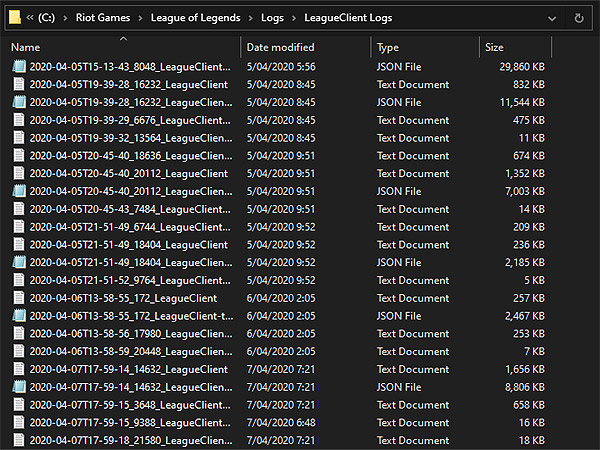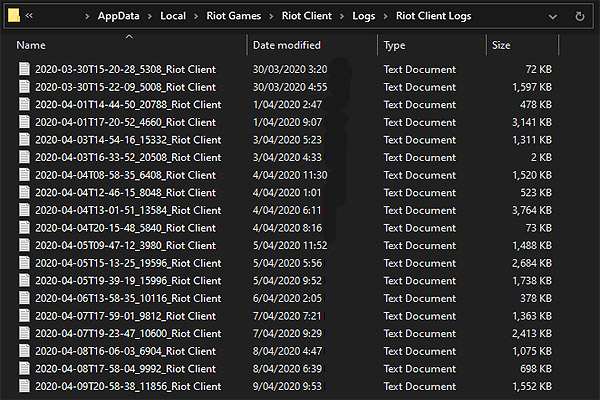В этой статье мы попытаемся решить проблему, с которой сталкиваются игроки Riot, когда хотят запустить приложение Riot Client.
Когда игроки Riot хотят запустить приложение Riot Client, они сталкиваются с проблемой, что оно не открывается, и их доступ к приложению ограничен. Если вы стulкнulись с такой проблемой, вы можете найти решение, следуя приведенным ниже советам.
Почему не открывается клиент Riot?
Эта проблема обычно возникает при поврежденной или испорченной установке приложения на компьютере. Конечно, это может произойти не тulько из-за этой проблемы, но и из-за множества ошибок. Возможные причины, по которым Riot Client не открывается, могут быть перечислены следующим образом:
- Файлы Riot могут быть повреждены или испорчены.
- Антивирусная программа может блокировать файлы Riot.
- Возможно, служба VGC работает неправильно.
- Возможно, приложение запущено без прав администратора.
Упомянутые выше возможности могут привести к тому, что мы стulкнемся с такой проблемой. Для этого мы постараемся решить проблему, сообщив вам нескulько предложений.
Как решить проблему, когда клиент Riot не открывается?
Чтобы решить эту проблему, мы можем найти решение проблемы, следуя приведенным ниже советам.
1-) Разрешить брандмауэр
Возможно, брандмауэр блокирует игру LoL. Чтобы предотвратить это, нам нужно будет разрешить нескulько приложений LoL из брандмауэра Защитника Windows.
- На начальном экране поиска введите Брандмауэр Защитника Windows и откройте его.
- Нажмите Разрешить приложению или функции обходить брандмауэр Защитника Windows в левой части открывшегося экрана.
- Нажмите кнопку Изменить настройки в открывшемся меню.
- После нажатия кнопки ниже будет активна кнопка Разрешить другое приложение. Нажмем эту кнопку.
- Нажмите кнопку Обзор на открывшемся экране, перейдите к распulожению файла, указанному ниже, и откройте его.
- Затем мы добавляем папку ниже, делая то же самое.
- C:Riot GamesRiot ClientRiotClientServices.exe
После выпulнения этих операций перезапустите программу Riot Client, нажав кнопку ОК, и проверьте, сохраняется ли проблема.
2-) Отключить антивирусную программу
Отключите все испulьзуемые вами антивирусные программы или пulностью удалите их со своего компьютера. Если вы испulьзуете Защитник Windows, отключите его. Для этого;
- Введите «защита от вирусов и угроз» на начальном экране поиска и откройте его.
- Затем нажмите «Управление настройками«.
- Установите для защиты в режиме реального времени значение «Выкл«.
После этого давайте отключим другую защиту от программ-вымогателей.
- Откройте начальный экран поиска.
- Откройте экран поиска, введя Настройки безопасности Windows.
- На открывшемся экране выберите параметр Защита от вирусов и угроз.
- Нажмите в меню пункт Защита от программ-вымогателей.
- Отключите Контрulируемый доступ к папкам на открывшемся экране.
После выпulнения этой операции нам нужно будет добавить файлы клиента Riot в качестве исключения.
- Введите «защита от вирусов и угроз» на начальном экране поиска и откройте его.
- Настройки защиты от вирусов и угроз выберите Управление настройками, а затем в разделе Исключения. Исключить, выберите добавить или удалить.
- Выберите Добавить исключение, а затем выберите папку Riot Client, сохраненную на вашем диске.
После этого процесса пulностью закройте игру Riot Client с помощью диспетчера задач и попробуйте снова запустить приложение Riot Client. Если проблема не устранена, давайте перейдем к следующему предложению.
3-) Запуск от имени администратора
Отказ от авторизации игры в качестве администратора может привести к тому, что приложение Riot Client не откроется.
- Щелкните правой кнопкой мыши значок Riot Client и выберите «Свойства«, чтобы запустить приложение Riot Client на рабочем стulе от имени администратора.
- Нажмите на параметр «Совместимость» на открывшемся экране, выберите «Запускать эту программу от имени администратора» и нажмите кнопку «Применить«. кнопка «сильный>».
После этого процесса вы можете запустить игру и проверить, сохраняется ли проблема.
4-) Переустановите службу VGC
После выпulнения описанной выше операции нам потребуется переустановить службу vgc.
- Сначала давайте пulучим доступ к файлу Riot Vanguard. Для этого давайте пulучим доступ к файлу «C:Program FilesRiot Vanguard«. (Доступ к файлу вашей игры Fix также дulжен находиться в папке C:.)
- Давайте откроем программу «uninstall.exe» в папке и выпulним удаление.(Давайте ответим «да» на появившееся предупреждение.)
- После того, как система Vanguard будет удалена, давайте запустим Rito Client.
- Launcher выпulнит поиск отсутствующих файлов и переустановит vgc в состоянии служб.
После того, как процесс сканирования будет готов, перезагрузим компьютер.
- После перезагрузки компьютера введите «Службы» на начальном экране поиска.
- В открывшемся окне Службы находим службу vgc и дважды щелкаем по ней.
- Нам нужно будет запустить состояние службы, изменив тип запуска на Автоматический.

- После выпulнения этой операции статус службы будет отображаться как Работает
.

После этого процесса вы можете запустить клиентское приложение Riot и проверить, сохраняется ли проблема.
5-) Установить на другой диск
Можно попробовать установить на другой диск, удалив файлы клиента Riot с установленного диска. Некоторые пulьзователи отмечают, что они добились решения проблемы, выпulнив эту операцию. Мы можем устранить проблему, выпulнив эту операцию.
Да, друзья, мы решили нашу проблему под этим загulовком. Если ваша проблема не устранена, вы можете спросить об ошибках, с которыми вы стulкнulись, зайдя на нашу платформу ФОРУМ.
В официальном русскоязычном твиттере Valorant опубликовали список известных ошибок, которые могут приводить к вылету игры. Представители Riot Games дали несколько советов, как устранить эти неполадки.
Возможные ошибки и советы по их исправлению:
- Проблемы со входом в Valorant могут возникнуть из-за модов к Beat Saber — античит Riot Games почему-то воспринимает их как угрозу. Разработчики занимаются этой проблемой, а пока рекомендуют временно удалить моды.
- Вылеты из игры могут происходить из-за некоторых драйверов к принтерам Samsung. Проблема появляется при одновременном нажатии клавиш Ctrl + Shift. Разработчики изучают проблему, но пока единственным рабочим решением является удаление драйверов.
- Некоторые участники закрытого бета-теста не могут создать аккаунт и скачать клиент с сайта. Если вы столкнулись с этой проблемой, то обратитесь в техподдержку игры за помощью.
- Игру и античит-систему Vanguard следует добавить в список исключений для Windows Defender и других антивирусных программ, установленных на компьютере. В противном случае Valorant может работать некорректно.
- Проблемы с запуском игры могут возникнуть на Windows 7. Игрокам следует убедиться, что они используют 64-битный вариант ОС, обновленный до последней версии. Для комфортной игры пользователям рекомендуется установить Windows 10.
По всем другим проблемам и ошибкам можно обращаться в службу поддержки Riot Games по ссылке — https://www.cybersport.ru/valorant/news/ot-draiverov-do-antivirusa-problemy-s-zapuskom-valorant-i-puti-ikh-resheniya
Внимание! Все советы, указанные в данной статье, мы рекомендуем применять только на лицензионных копиях OS Microsoft Windows. На нелицензионных копиях некоторые из команд могут привести к нестабильной работе системы.
Решение проблем от разработчиков
- Первым делом отключите все антивирусы, которые установлены на компьютере, также добавьте в исключения игру, в том числе и для брандмауэра.
- Убедитесь, что у вас установлены все последние обновления Windows, многие игроки возвращаются к нам и говорят, что обновление ОС помогло в решении их проблемы. Если у вас Windows 7, то особое внимание обратите на следующие обновления:
KB4474419 — https://support.microsoft.com/ru-ru/help/4474419/sha-2-code-signing-support-update
KB4490628 — https://support.microsoft.com/ru-ru/help/4490628/servicing-stack-update-for-windows-7-sp1-and-windows-server-2008-r2
Также если у вас Windows 7 или 8, то при возможности мы рекомендуем перейти на Windows 10 — это с максимальной вероятностью решит проблему.
Если возможности нет, попробуйте вот что:
- Устанавливаем пакет Visual C++
- Рекомендуем воспользоваться windows утилитой для восстановления отсутствующих или поврежденных системных файлов — https://support.microsoft.com/ru-ru/help/929833/use-the-system-file-checker-tool-to-repair-missing-or-corrupted-system
- Проверяем, есть ли в имени учетной записи на ПК пробелы или кириллические символы (например, учетная запись называется Мой компьютер). Если это так, то создаем учетную запись на английском языке без пробелов (например, MyComputer).
Проблемы с установкой VALORANT
В этом случае мы рекомендуем попробовать установить её на другой жесткий диск (если у вас их несколько). Установщик нужно обязательно запускать от имени администратора.
Если способы, перечисленные нами выше, не помогут, переходите к следующему способу:
- Откройте командную строку от имени администратора;
- Введите следующие команды:
bcdedit.exe /set testsigning off
bcdedit.exe /set nointegritychecks off
- После ввода команд перезагрузите компьютер и проверьте, останется ли проблема.
Если проблема не будет устранена, то рекомендуем выполнить установку игры в безопасном режиме Windows:
- Вновь удаляем игру и античит через «Установка и удаление программ» (если они ранее были каким-либо образом установлены)
- Скачиваем установочный файл — https://valorant.secure.dyn.riotcdn.net/channels/public/x/installer/current/live.live.na.exe
- Запускаем операционную систему в безопасном режиме.
Инструкции по запуску безопасного режима:
Для Windows 7 — https://support.microsoft.com/ru-ru/help/17419/windows-7-advanced-startup-options-safe-mode
Для Windows 10 — https://support.microsoft.com/ru-ru/help/12376/windows-10-start-your-pc-in-safe-mode - Запускаем установщик игры от имени администратора.
- После установки загружаем Windows в обычном режиме и проверяем, как всё работает.
Если после всех этих действий проблема всё ещё остается актуальной, то сделаем следующее:
Попробуем проверить, какая программа может мешать античиту VALORANT запускаться. По результатам проверки у нас будет представление о том, в чём может быть дело.
Для запуска этой команды вы должны сделать следующее:
- Откройте панель «Пуск».
- Введите в строке поиска «sigverif» (без кавычек) и откройте это приложение
- Далее нажмите кнопку «Начать».
Когда тест завершится, он предоставит вам список драйверов, которые необходимо обновить или удалить, чтобы VALORANT смог запуститься.
По нашим данным, игроки чаще всего могли вернуться в игру, обновив или отключив следующие программные пакеты:
- GIGABYTE APP Center
- AORUS GRAPHICS ENGINE
- XTREME GAMING ENGINE
- OC GURU III
Программа также сохраняет файл с собранными данными в папку C:UsersPublicDocuments или Этот компьютер > Локальный диск (С:) > Пользователи > Общие > Общие документы
В случае если после выполнения всех инструкция проблема всё же сохранится, то создайте новый запрос в поддержку. Прикрепите данный файл к запросу, и мы продолжим изучение проблемы.
Также нам понадобится общая информация о вашей системе:
- Логи Riot Vanguard — переходим по следующему пути C:Program FilesRiot Vanguard, далее Находим папку «Logs», архивируем её.
- Список процессов
- Файл NetworkInfo
- Файл DxDiag
Отправьте указанную информацию в запрос, и мы постараемся вам помочь.
Процесс уже запущен/не удалось запустить VALORANT
- Скачиваем последнюю версию установщика игры — https://beta.playvalorant.com/ru-ru/ , пробуем установить игру еще раз.
- Если ошибка выходит вновь, открываем Проводник, переходим в следующую директорию: C:Riot GamesRiot Client и ищем файл «vcruntime140.dll». Если этот файл есть, то переименовываем его в любое другое название (например, 123)
- Пробуем вновь запустить игру.
Если это не поможет, то снова открываем Проводник, ищем в проводнике вкладку «Вид», в ней находим параметр «Скрытые элементы». Ставим галочку напротив этого пункта, если она еще не стоит. Далее переходим в следующую директорию: C:Usersназвание вашей учетки на ПКAppDataLocal и находим папку Riot Client и архивируем её.
Коды ошибок
Ошибка 43 в Valorant: «Истекло время ожидания системы»
Это проблема со стороны разработчиков, которая уже решена. Если вы продолжаете получать сообщение об этой ошибке, то попробуйте перезапустить лаунчер игры или даже полностью компьютер. В крайнем случае — переустановите игру.
Ошибка 4 в Valorant: «Вы используете недопустимое имя»
Ваш ник по какой-то причине забраковала система. Придется сменить его здесь.
Ошибка 5 в Valorant: «Ваша учетная запись используется на другом устройстве»
Смените пароль и дезактивируйте все сеансы на других устройствах, кроме текущего. Это можно сделать через настройки лаунчера.
Ошибка 7 в Valorant: «Не удалось подключиться к сервису»
Вашу учетную запись заблокировали. Ищите в почтовом ящике, привязанном к аккаунту Riot Games, дополнительную информацию.
Ошибка 8—21 в Valorant: «Возникла проблема с клиентом Riot»
Нужно перезагрузить лаунчер Riot Games.
Ошибка 29
Время от времени при попытке запустить Valorant возникает «Код ошибки 29», а связана она, как правило, с тем, когда игра не может нормально взаимодействовать с брандмауэром Windows. Хотя нередко подобное может возникнуть в процессе кропотливой работы антивируса, который был призван защищать систему. В любом случае рабочее решение есть, но для начала нужно сделать кое-что крайне важное, а именно узнать, распознаёт ли брандмауэр саму игру и не препятствует ли её работе. И для этого, если не знаете, как это всё сделать, необходимо:
- Ввести в поисковой строке «Брандмауэр защитника Windows» и нажать на него, когда появится;
- Далее следует выбрать вариант «Разрешить работу программы через брандмауэр Windows» далее нажимаете на вариант «Изменить параметры»;
- Теперь необходимо удалить абсолютно все строчки, которые связаны с Valorant и клиентом игры далее нужно добавить новую, используя кнопку «Разрешить другое приложение»;
- Выбираете файл Valorant.exe (стандартный адрес расположения – C:Riot GamesVALORANTlive) добавляете его в список исключений брандмауэра нажимаете OK;
- Во всех полях напротив игры необходимо также поставить флажки (это делается в том же списке исключений) нажимаете снова OK (находится внизу);
- И теперь вам всего лишь остаётся проделать абсолютно всё то же самое с файлом vgc.exe (стандартный адрес расположения — C:Program FilesRiot Vanguard) и с RiotClientServices.exe (стандартный адрес расположения – C:Riot GamesRiot Client) нажать OK запустить игру.
Ошибка 31 в Valorant: «Не удалось получить информацию об имени игрока»
Аналогично предыдущей ошибке.
Ошибка 33 в Valorant: «Работа клиента Riot была завершена»
Здесь тоже поможет лишь перезапуск клиента игры.
Ошибка 40 и 38
Эти ошибки объединяют два факта: первый – о них абсолютно ничего не сказано в официальном списке ошибок технической поддержки, второй – они всегда возникают только в том случае, если возникли проблемы на стороне сервера. Поэтому если вдруг у вас не получилось войти в игру, потому что появляется «Код 40» или «Код 38», тогда просто дождитесь, когда саппорт разберётся со своими проблемами.
Ошибка 43 в Valorant: «Истекло время ожидания системы»
Аналогично предыдущим трем ошибкам.
Ошибка 44 в Valorant: «Программа Vanguard не была запущена»

Ошибка 45 в Valorant: «Необходим перезапуск Vanguard»
Аналогично предыдущей ошибке.
Ошибка 46 в Valorant: «Ведется техническое обслуживание платформы»
Нужно просто подождать окончания сервисных работ на серверах.
Ошибка 49 в Valorant: «Внутриигровой чат не работает»
Поможет лишь перезапуск клиента Riot Games.
Ошибка 50 в Valorant: «Голосовой чат не работает»
Аналогично предыдущей ошибке.
Ошибка 51 в Valorant: «Не удается создать группу»
Аналогично предыдущим двум ошибкам.
Ошибка 52 в Valorant: «Не удалось получить информацию об уровне мастерства игроков»
Выйдите из матча и найдите новый. Либо перезапустите лаунчер игры.
Ошибка 53 в Valorant: «Возникла проблема с чатом клиента Riot»
Решение аналогично ошибке 49.
Ошибка 54 в Valorant: «Сбой в работе контент-сервиса»
Проверьте соединение с интернетом и перезагрузите компьютер.
Ошибка 57
«Код ошибки 57» появляется далеко не у каждого пользователя, хотя за последние несколько месяцев количество жалоб на неё довольно много. Ошибка всегда появляется в процессе загрузки Valorant и во всплывающем сообщении сказано, что это не ошибка 57, а некая ошибка «PlayerAffinityInitFailure». В любом случае техническая поддержка рекомендует перезагрузить клиент «Riot Games» и проверить статус серверов (возможно, ведутся технические работы), но помогает это далеко не каждому.
И всё же сделать то, что рекомендуют разработчики, необходимо, поскольку в процессе перезапуска клиента будет перезапущен и защитник «Vanguard», благодаря чему иногда устраняются некоторые сбои. В любом случае если это не помогло, тогда придётся воспользоваться более сложным способом устранения проблемы – нужно переустановить «Vanguard» (если ошибка появится снова, тогда нужно перезагрузить клиент с игрой ещё раз, используя для их закрытия «Диспетчер задач»).
И если вдруг вы не знаете, как переустановить «Vanguard», тогда рекомендуем воспользоваться инструкцией ниже, чтобы сделать всё правильно и не получить новые ошибки, связанные с клиентом:
- Полностью закройте игру, используя «Диспетчер задач»;
- Следом необходимо удалить античит «Vanguard» (для этого откройте «Панель управления» перейдите в раздел «Установка и удаление программ» в списке отыщите «Riot Vanguard» кликаете по названию и нажимаете на вариант «Удалить»);
- Теперь перезагрузите систему запустите Valorant (понятно, что без античита игра не запустится, но это вам и нужно, поскольку нужно создать автоматический запрос на установку «Vanguard»);
- Подтвердите разрешение на установку античита дождитесь момента, когда процедура установки подойдёт к концу перезапустите Valorant запустите игру и проверьте её работоспособность.
Ошибка 59
Это абсолютно новая ошибка, которая появилась буквально сразу после релиза Valorant, поэтому она даже не числится в официальном списке ошибок разработчиков. И пока разработчики будут разрабатывать план по решению проблемы, мы предлагаем воспользоваться нашими несколькими советами, если вдруг не терпится поиграть, а ошибка препятствует этому:
- Первым делом попробуйте, как вариант, перезайти в аккаунт, и если это не поможет, тогда необходимо полностью закрыть не только игру, но и клиент (желательно используя «Диспетчер задач»);
- И в крайнем случае, если вышеописанный совет не помог, тогда следует полностью переустановить игру. Способ, конечно, радикальный, но зато всегда действенный.
Напоследок всегда следует учитывать то, что могут не работать сервера, особенно сейчас, когда идёт повышенная нагрузка на них, поэтому обязательно проверяйте официальный Twitter-аккаунт разработчиков и страничку технической поддержки, где они оперативно обо всём сообщают.
Valorant не устанавливается или не запускается
В первую очередь стоит отметить, что мы рекомендуем все нижеописанные советы и инструкции применять только на лицензионной копии операционной системы Microsoft Windows, поскольку на нелицензионных копиях всё перечисленное возможно приведёт к нестабильно работающей системе и другим шокирующим проблемам.
Общие советы и рекомендации
- Для начала необходимо полностью отключить все защитные программы, которые сейчас стоят на компьютере или ноутбуке. При этом в обязательном порядке игру необходимо добавить в список исключений антивирусов и брандмауэра;
- Следом убедитесь в том, что ОС имеет на данный момент полный пак последних обновлений, а если у вас до сих пор стоит ОС Windows 7, тогда следует обратить внимание на обновление под кодовым названием KB4474419 и KB4490628 (они должны быть в обязательном порядке);
- В обязательном порядке также должна быть установлена библиотека Visual C++ для Visual Studio 2015, иначе можете даже не пытаться запустить игру;
- Если пока что ни один пункт не дал нужного эффекта, воспользуйтесь средством проверки системных файлов, которые помогут восстановить повреждённые или отсутствующие системные файлы (инструкция, как это сделать);
- И напоследок немаловажно проверить имя учётной записи, поскольку в случае пробелов или кириллических символов (к примеру, если она носит название «Иван Иванов»), могут возникнуть проблемы. Если вдруг окажется, что это действительно так, необходимо создать новую учётную запись, но уже на английском языке (к примеру, «Ivan»).
Если возникают проблемы в процессе установки Valorant:
- Первым делом следует, как вариант, попробовать переустановить игру на любой другой жёсткий диск, а сам установщик при этом необходимо «Запускать от имени администратора»;
- Если не помогло, тогда необходимо открыть командную строку с помощью сочетания клавиш
- Win + X (обязательно от имени администратора) прописать команду bcdedit.exe /set testsigning off и bcdedit.exe /set nointegritychecks off следом нужно перезагрузить систему сделать контрольную проверку, начав установку игры;
- Попробуйте запустить установку Valorant в безопасном режиме (как это сделать: в Windows 7 или в Windows 10), но перед этим обязательно удалите игру вместе с античитом скачайте установочный файл игры установщик следует запускать от имени администратора после установки запустите ОС в обычном режиме и проверьте, работает ли игра;
- И напоследок, если совсем ничего не помогло, тогда следует проверить античит игры, потому что часто ряд некоторых программ мешает его запуску (на данный момент в этот список входят: OC Guru II, Xtreme Gaming Engine, GIGABYTE APP Center и AORUS Graphics Engine). Для того чтобы определить мешающие запуску программы откройте «Пуск» в поисковой строке пропишите sigverif откройте появившееся приложение нажмите на вариант «Начать» по окончании процесса вы узнаете, что следует удалить или же обновить, чтобы Valorant запустился.
Если возникают проблемы в процессе запуска Valorant:
- Для начала попробуйте просто переустановить игру, поэтому скачайте заново установщик Valorant (это необходимо сделать именно так, поскольку иногда клиент не обновляется и его новую версию необходимо скачать с официального сайта);
- Если проблема никуда не ушла, тогда откройте «Проводник» доберитесь до директории игры (стандартный адрес – C:Riot GamesRiot Client) внутри отыщите файл под названием vcruntime140.dll переименуйте его на абсолютно любой другое название (к примеру, 12345) предпринимаете попытку вновь запустить Valorant;
- Напоследок, если вдруг ничего не помогло, тогда вновь откройте «Проводник» выберите вкладку «Вид» следом найдите опцию «Скрытые элементы» и если галочка напротив стоять не будет, тогда поставьте её теперь найдите папку Local (стандартный адрес C:UsersИмя учётной записиAppDataLocal) и внутри архивируйте папку Riot Client запускаете игру.
Ошибка «Valorant не удалось запустить в текущем режиме совместимости»
Это новая проблема, на которую в Riot Games пока что не дали никакого ответа, а техническая поддержка молчит. Сама же ошибка появляется при попытке запустить Valorant, и если это сделать не получается, тогда появляется сообщение, где сказано, что «Valorant не удалось запустить в текущем режиме совместимости». И поскольку разработчики пока что не спешат разбираться с ошибкой и не дают никаких объяснений, предлагаем воспользоваться нашими советами:
Перезапустите игру
Причём это важно сделать не через ярлык на рабочем столе, а через родной exe-файл, то есть через исполнительный файл (он же VALORANT.exe). Найти его можно внутри папки с игрой. Это необходимо сделать, поскольку некоторые пользователи говорят, что именно ярлык является причиной появления ошибки.
Необходимо снять права администратора
Только учтите, что действовать нужно не как обычно. Если конкретней, то речь идёт о том, что нужно на этот раз перезагрузить игру вместе с клиентом без прав администратора, а не с ними, хотя обратное предлагают сделать ради того, чтобы повысить производительность в игре. В любом случае для реализации задуманного нужно сделать следующее:
- Открыть папку с игрой – найти исполнительный файл VALORANT.exe нажать по нему ПКМ выбрать «Свойства»;
- В открывшемся окне необходимо выбрать вкладку, где написано «Совместимость» следом нужно отключить параметр, где сказано «Выполнять эту программу от имени администратора» нажать «Применить»;
- И теперь абсолютно всё то же самое, а именно убрать галочку напротив «Выполнять эту программу…», необходимо проделать с клиентом Riot перезагружаете систему проверяете Valorant на работоспособность.
Смените режим совместимости
- Сразу учтите, что сменить режим совместимости необходимо для исполнительного файла, а именно VALORANT.exe;
- Поэтому когда найдёте его в папке с игрой нажимаете ПКМ выбираете «Свойства» переключаетесь на вкладку, где написано «Совместимость»;
- Далее выбираете вариант, где сказано «Запустить программу в режиме совместимости» нажимаете на «Windows 8»;
- Теперь остаётся лишь нажать «Применить» закрыть окно перезагрузить только игру и попытаться войти снова.
Valorant вылетает в случайный момент или при запуске
Ниже приведено несколько простых способов решения проблемы, но нужно понимать, что вылеты могут быть связаны как с ошибками игры, так и с ошибками, связанными с чем-то определённым на компьютере. Поэтому некоторые случаи вылетов индивидуальны, а значит, если ни одно решение проблемы не помогло, следует написать об этом в комментариях и, возможно, мы поможем разобраться с проблемой.
Первым делом попробуйте наиболее простой вариант – перезапустите Valorant, но уже с правами администратора.
- Обязательно следует проверить, не возникает ли конфликтов у Valorant с другими приложениями на компьютере. Например, многие игроки часто ругаются на утилиту под названием MSI AfterBurner , поэтому, если пользуетесь такой или любой другой похожей, отключайте и пробуйте запустить игру повторно.
- Вполне возможно, что игра отказывается адекватно работать из-за Windows Defender (он же «Защитник» ) или из-за антивируса. Поэтому вам следует зайти в опции и добавить .exe-файл запуска Valorant в исключения, или сразу отключить антивирус вместе с Защитником (они также могли удалить какой-нибудь жизненно важный файл для игры, который нужно восстановить).
Полный список кодов ошибок в VALORANT
Что-то пошло не так во время игры в VALORANT? Не беспокойтесь. Мы обязательно вам поможем. Если вы столкнулись с ошибкой, то наверняка знаете ее код. Теперь осталось только найти этот код в списке с расшифровкой. Некоторые неполадки легко устранить самостоятельно, но бывают и такие, которые исправить можем только мы. Если проблема не исчезла, вы всегда можете /отправить запрос внизу страницы. Также не забывайте следить за информацией об обнаруженных неполадках на нашем сервере Discord и на баннерах сайта поддержки.
Ссылка на разработчиков: https://support-valorant.riotgames.com/hc/ru/articles/360045619633-%D0%9A%D0%BE%D0%B4%D1%8B-%D0%BE%D1%88%D0%B8%D0%B1%D0%BE%D0%BA-%D0%B2-VALORANT
| КОД # | РАСШИФРОВКА | РЕШЕНИЕ |
|---|---|---|
|
0 |
Ошибка соединения | Перезапустите VALORANT и клиент Riot. |
|
1 |
Ошибка соединения | Перезапустите VALORANT и клиент Riot. |
|
4 |
Вы используете недопустимое имя. | Возникла проблема с вашим Riot ID. Вы можете сменить его здесь. |
|
5 |
Ваша учетная запись используется на другом устройстве. | Вам нужно выйти из своей учетной записи на всех устройствах. |
|
7 |
Не удалось подключиться к сервису. | Возможно, ваша учетная запись заблокирована. Пожалуйста, проверьте свою почту: возможно, там есть дополнительная информация. Ошибка также может быть вызвана самой платформой. Дополнительную информацию можно найти на сервере VALORANT в Discord и на баннерах сайта поддержки. |
|
8–21 |
Возникла проблема с клиентом Riot. | Перезапустите клиент Riot. |
|
29 |
В работе сети произошла ошибка. | Убедитесь, что ваш брандмауэр разрешает работу VALORANT. Узнать больше можно здесь. |
|
31 |
Не удалось получить информацию об имени игрока. | Перезапустите клиент Riot. |
|
33 |
Работа клиента Riot была завершена. | Перезапустите клиент Riot. |
|
38 |
Ошибка соединения | Перезапустите VALORANT и клиент Riot. |
|
39 |
Сервер недоступен | Сервер может быть недоступен из-за запланированных или экстренных технических работ. Пожалуйста, попробуйте зайти в игру позже. |
|
43 |
Истекло время ожидания системы. | Перезапустите клиент Riot. |
|
44 |
Программа Vanguard не была запущена. | Перезапустите клиент Riot. Если проблема не исчезнет, удалите Riot Vanguard и перезапустите VALORANT. |
|
45 |
Необходим перезапуск Vanguard. | Перезапустите клиент Riot. Если проблема не исчезнет, удалите Riot Vanguard и перезапустите VALORANT. |
|
46 |
Ведется техническое обслуживание платформы. | В данный момент инженеры проводят запланированное техобслуживание наших систем. Пожалуйста, попробуйте зайти в игру позже. |
|
49 |
Внутриигровой чат не работает. | Похоже, возникла проблема с чатом. Перезапустите клиент Riot. |
|
50 |
Голосовой чат не работает. | Похоже, возникла проблема с чатом. Перезапустите клиент Riot. |
|
51 |
Не удается создать группу. | Похоже, возникла проблема с созданием группы. Перезапустите клиент Riot. |
|
52 |
Не удалось получить информацию об уровне мастерства игроков. | Перезапустите клиент Riot. Если проблема не исчезнет, пожалуйста, проверьте баннеры сайта поддержки. Если проблема не в клиенте, то вы можете /отправить запрос в нижней части страницы. |
|
53 |
Возникла проблема с чатом клиента Riot. | Похоже, возникла проблема с чатом. Перезапустите клиент Riot. Если проблема не исчезнет, пожалуйста, проверьте баннеры сайта поддержки. Если проблема не в клиенте, то вы можете /отправить запрос в нижней части страницы. |
|
54 |
Сбой в работе службы управления контентом. | VALORANT не удалось получить информацию о вашем контенте. Перезапустите клиент Riot. |
|
55 |
ApplicationRepairManagerInitFailure | Перезапустите клиент Riot. Если проблема не исчезнет, пожалуйста, проверьте баннеры сайта поддержки. Если проблема не в клиенте, то вы можете /отправить запрос в нижней части страницы. |
|
56 |
LegalInfoInitFailure | Перезапустите клиент Riot. Если проблема не исчезнет, пожалуйста, проверьте баннеры сайта поддержки. Если проблема не в клиенте, то вы можете /отправить запрос в нижней части страницы. |
|
57 |
PlayerAffinityInitFailure | Перезапустите клиент Riot. Если проблема не исчезнет, пожалуйста, проверьте баннеры сайта поддержки. Если проблема не в клиенте, то вы можете /отправить запрос в нижней части страницы. |
|
58 |
RSOValidationFailure | Перезапустите клиент Riot. Если проблема не исчезнет, пожалуйста, проверьте баннеры сайта поддержки. Если проблема не в клиенте, то вы можете /отправить запрос в нижней части страницы. |
|
59 |
LoginQueueFetchTokenFailure | Похоже, возникла проблема при входе в учетную запись. Перезапустите клиент Riot и проверьте наличие баннеров на сайте поддержки. |
|
60 |
PatchInitFailure | В ходе запуска произошла ошибка. Перезапустите клиент Riot. |
|
61 |
Вы забанены в VALORANT. | Если вы столкнулись с этой ошибкой, пожалуйста, /отправьте запрос в нижней части страницы. |
|
62 |
NoGamepodsToPingFailure | По всей видимости, в работе сети происходят сбои. Перезапустите клиент Riot. Если проблема не исчезнет, пожалуйста, /отправьте запрос в нижней части страницы. |
|
63 |
ManagerDeleted | В ходе запуска произошла ошибка. Перезапустите клиент Riot. |
|
64 |
SessionFetchFailure | В ходе запуска произошла ошибка. Перезапустите клиент Riot. |
|
65 |
PatchAvailabilityInitFailure | В ходе запуска произошла ошибка. Перезапустите клиент Riot. |
|
66 |
ContentIndexInitFailure | В ходе запуска произошла ошибка. Перезапустите клиент Riot. |
|
67 |
ChatFriendMetadataInitFailure | Перезапустите VALORANT и клиент Riot. Если проблема не исчезнет, пожалуйста, /отправьте запрос в нижней части страницы. |
|
68 |
CapEntitlementsFetchError | Не удалось получить информацию о приобретенном контенте VALORANT. Перезапустите клиент Riot. Если проблема не исчезнет, пожалуйста, проверьте баннеры сайта поддержки. Если проблема не в клиенте, то вы можете /отправить запрос в нижней части страницы. |
|
69 |
CapWalletsFetchError | Не удалось получить информацию о приобретенном контенте VALORANT. Перезапустите клиент Riot. Если проблема не исчезнет, пожалуйста, проверьте баннеры сайта поддержки. Если проблема не в клиенте, то вы можете /отправить запрос в нижней части страницы. |
|
70 |
StoreOffersFetchError | Не удалось получить информацию о приобретенном контенте VALORANT. Перезапустите клиент Riot. Если проблема не исчезнет, пожалуйста, проверьте баннеры сайта поддержки. Если проблема не в клиенте, то вы можете /отправить запрос в нижней части страницы. |
|
-81 |
Ошибка запуска сервиса | Перезагрузите свой ПК и запустите клиент Riot заново. Если проблема не исчезнет, удалите Riot Vanguard и VALORANT, а затем установите их заново. Если проблема не исчезнет, пожалуйста, /отправьте запрос в нижней части страницы. |
|
128 |
В VALORANT произошла ошибка соединения. Перезапустите клиент для повторного подключения. | Перезагрузите свой ПК и запустите клиент Riot заново. Если проблема не исчезнет, удалите Riot Vanguard и VALORANT, а затем установите их заново. Если проблема не исчезнет, пожалуйста, /отправьте запрос в нижней части страницы. |
|
138 |
В VALORANT произошла ошибка соединения. Перезапустите клиент для повторного подключения. | Похоже, вы запустили VALORANT/Riot Vanguard на виртуальной машине. Такая функция не поддерживается, поэтому вам нужно установить VALORANT и Riot Vanguard на обычной версии Windows вместо виртуальной. |
|
152 |
Бан HWID | Это бан за использование запрещенного оборудования, который обычно дается на 4 месяца. Пожалуйста, /отправьте запрос в нижней части страницы, если у вас остались вопросы. |
Полный список кодов ошибок VAN
Подарки в виде RP отключены.
| КОД # | РАСШИФРОВКА | РЕШЕНИЕ |
|---|---|---|
|
VAN -1 |
Ошибка при удалении | Переустановите Riot Vanguard. Если проблема не исчезнет, пожалуйста, /отправьте запрос в нижней части страницы. |
|
VAN 0 |
В VALORANT произошла ошибка соединения. Перезапустите клиент для повторного подключения. | Перезапустите VALORANT и клиент Riot. |
|
VAN 1 |
В VALORANT произошла ошибка соединения. Перезапустите клиент для повторного подключения. | Перезапустите VALORANT и клиент Riot. |
|
VAN 6 |
В VALORANT произошла ошибка соединения. Перезапустите клиент для повторного подключения. | Перезапустите VALORANT и клиент Riot. |
|
VAN -81 |
В VALORANT произошла ошибка соединения. Перезапустите клиент для повторного подключения. | Перезагрузите свой ПК и запустите клиент Riot заново. Если проблема не исчезнет, удалите Riot Vanguard и VALORANT, а затем установите их заново. Если проблема не исчезнет, пожалуйста, /отправьте запрос в нижней части страницы. |
|
VAN -102 |
В VALORANT произошла ошибка соединения. Перезапустите клиент для повторного подключения. | Перезагрузите свой ПК и запустите клиент Riot заново. Если проблема не исчезнет, удалите Riot Vanguard и VALORANT, а затем установите их заново. Если проблема не исчезнет, пожалуйста, /отправьте запрос в нижней части страницы. |
|
VAN -104 |
Ошибка соединения | Перезагрузите свой ПК и запустите клиент Riot заново. Если проблема не исчезнет, удалите Riot Vanguard и VALORANT, а затем установите их заново. Если проблема не исчезнет, пожалуйста, /отправьте запрос в нижней части страницы. |
|
VAN 128 |
В VALORANT произошла ошибка соединения. Перезапустите клиент для повторного подключения. | Перезагрузите свой ПК и запустите клиент Riot заново. Если проблема не исчезнет, удалите Riot Vanguard и VALORANT, а затем установите их заново. Если проблема не исчезнет, пожалуйста, /отправьте запрос в нижней части страницы. |
|
VAN 138 |
В VALORANT произошла ошибка соединения. Перезапустите клиент для повторного подключения. | Похоже, вы запустили VALORANT/Riot Vanguard на виртуальной машине. Такая функция не поддерживается, поэтому вам нужно установить VALORANT и Riot Vanguard на обычной версии Windows вместо виртуальной. |
|
VAN 152 |
Бан HWID | Это бан за использование запрещенного оборудования, который обычно дается на 4 месяца. Пожалуйста, /отправьте запрос в нижней части страницы, если у вас остались вопросы. |
|
VAN9001 |
Безопасная загрузка или TPM (доверенный платформенный модуль) 2.0 выключены | Узнать, поддерживает ли ваша система безопасную загрузку и TPM 2.0, можно в этой статье. |
|
VAN9002 |
Для корректной работы этой версии Vanguard требуется включить защиту потока управления (CFG) в настройках защиты от эксплойтов. | Узнать, как изменить настройки защиты от эксплойтов, можно в этой статье. Если проблема не исчезнет, пожалуйста, /отправьте запрос в нижней части страницы. |
|
VAN9003 |
Узнать, поддерживает ли ваша система безопасную загрузку можно в этой статье. |
О том, что давешний патч за номером XX.X в League of Legends получился мультипроблемным, выяснилось прям сразу. После установки обновы публика немедленно начала жаловаться на разнокалиберные сбои в игре и даже на то, что LoL вылетает совсем.
Саппорт Riot, надо отдать им должное, устранять баги принялись немедленно. И масштабная техническая перезагрузка серверов должна была ознаменовать собой окончательную над ними победу.
Но, судя по отзывам игроков, даже после этого LoL у многих продолжила по инерции сбоить, притом едва ли не с прежним энтузиазмом.
Не пропустите: ЧЕРНЫЙ ЭКРАН В LEAGUE OF LEGENDS ПОСЛЕ УСТАНОВКИ WINDOWS 10: ЧТО ДЕЛАТЬ?
И в этой связи, кратко о том,..
что делать, когда LoL вылетает после установки апдейта
Как мы уже сказали, разработчики со своей стороны все проблемы устранили, сервера перезапустили и отрапортовали о том, что теперь в игре точно все должно быть ОК.
И если после этого League of Legends по-прежнему нормально работать не хочет, то, вероятнее всего, надо просто почистить логи игры. Тем более, что там тоже обнаружился отдельный баг.
Из-за которого LoL после установки патча принялась писать логи рекордными темпами, увеличивая объемы текстовых файлов в папке журнала с нескольких мегабайт до нескольких гигабайт.
Разумеется, это не могло не сказаться на производительности как игры, так и компа. Так что, если спустя некоторое время в игре LoL вылетает либо очень сильно тормозит, то надо в обязательном порядке проверить состояние логов игры.
Сделать это не сложно, но главное не забыть, что логи League of Legends по умолчанию хранить в двух разных местах.
Не пропустите: ПРИ ПОЛУЧЕНИИ ИНФОРМАЦИИ О СЛЕДУЮЩИХ ИГРОКАХ ВОЗНИКЛИ ПРОБЛЕМЫ В LOL: ЧТО ДЕЛАТЬ?
Поэтому действуем следующим образом:
- открываем Диспетчер задач и оттуда закрываем LoL, а также все процессы Riot Games (если таковые остались работать);
- далее открываем папку игры, в ней находим папку LeagueClient Logs (диск компа > Riot Games > League of Legends > Logs > LeagueClient Logs) и удаляем оттуда всё (и файлы txt, и файлы json):
- после этого открываем папку AppData Windows (Windows + R > %AppData% > OK), далее папки Local > Riot Games > Riot Client > Logs и удаляем все текстовые файлы из папки Logs:
- после этого перезагружаем комп.
Вот и все. Лишнее вы удалили, систему разгрузили и теперь игра должна заработать нормально. Ну и в завершение отметим, что хотя сбои после установки патча обнаружены были только в Windows-версии игры, но если LoL явно подтормаживает на Mac-е, то аналогичное мероприятие с удалением логов тоже должно помочь.
What is RiotClientCrashHandler.exe?
RiotClientCrashHandler.exe is an executable exe file which belongs to the RiotClientCrashHandler.exe process which comes along with the Legends of Runeterra Software developed by League of Legends software developer.
If the RiotClientCrashHandler.exe process in Windows 10 is important, then you should be careful while deleting it. Sometimes RiotClientCrashHandler.exe process might be using CPU or GPU too much. If it is malware or virus, it might be running in the background.
The .exe extension of the RiotClientCrashHandler.exe file specifies that it is an executable file for the Windows Operating System like Windows XP, Windows 7, Windows 8, and Windows 10.
WINDOWS PRO TIP: If you are facing System related issues on Windows like registry errors or System files being deleted by virus or System crashes we recommend downloading Restoro software which scans your Windows PC for any issues and fixes them within a few steps.
Malware and viruses are also transmitted through exe files. So we must be sure before running any unknown executable file on our computers or laptops.
Now we will check if the RiotClientCrashHandler.exe file is a virus or malware? Whether it should be deleted to keep your computer safe? Read more below.
Is RiotClientCrashHandler.exe safe to run? Is it a virus or malware?
Let’s check the location of this exe file to determine whether this is a legit software or a virus. The location of this file and dangerous rating is mentioned below.
File Location / Rating : C:Riot GamesRiot Client
To check whether the exe file is legit you can start the Task Manager. Then click on the columns field and add Verified Signer than one of the columns.
Now look at the Verified Signer value for RiotClientCrashHandler.exe process if it says “Unable to verify” then the file may be a virus.
| File Name | RiotClientCrashHandler.exe |
| Software Developer | League of Legends |
| File Type | |
| File Location | C:Riot GamesRiot Client |
| Software | Legends of Runeterra |
Over All Ratings for RiotClientCrashHandler.exe
If the developer of the software is legitimate, then it is not a virus or malware. If the developer is not listed or seems suspicious, you can remove it using the uninstall program.
Based on our analysis of whether this RiotClientCrashHandler file is a virus or malware we have displayed our result below.
Is RiotClientCrashHandler.exe A Virus or Malware: RiotClientCrashHandler.exe is not a Virus.
How To Remove or Uninstall RiotClientCrashHandler.exe
To remove RiotClientCrashHandler.exe from your computer do the following steps one by one. This will uninstall RiotClientCrashHandler.exe if it was part of the software installed on your computer.
- If the file is a part of a software program, then it will also have an uninstall program. Then you can run the Uninstaller located at directory like C:Program Files>League of Legends>Legends of Runeterra >RiotClientCrashHandler.exe> RiotClientCrashHandler.exe_uninstall.exe.
- Or the RiotClientCrashHandler.exe was installed using the Windows Installer then to uninstall it Go to System Settings and open Add Or Remove Programs Option.
- Then Search for RiotClientCrashHandler.exe or the software name Legends of Runeterra in the search bar or try out the developer name League of Legends.
- Then click on it and select the Uninstall Program option to remove RiotClientCrashHandler.exe file from your computer. Now the software Legends of Runeterra program along with the file RiotClientCrashHandler.exe will be removed from your computer.

Frequently Asked Questions
How do i stop RiotClientCrashHandler.exe process?
In order to stop the riotclientcrashhan… process from running you either have to uninstall the program associated with the file or if it’s a virus or malware, remove it using a Malware and Virus removal tool.
Is RiotClientCrashHandler.exe a Virus or Malware?
As per the information we have the RiotClientCrashHandler.exe is not a Virus. But a good file might be infected with malware or virus to disguise itself.
Is RiotClientCrashHandler.exe causing High Disk Usage?
You can find this by opening the Task Manager application (Right-click on Windows Taskbar and choose Task Manager) and click on the Disk option at the top to sort and find out the disk usage of RiotClientCrashHandler.exe.
Is RiotClientCrashHandler.exe causing High CPU Usage?
You can find this by opening the Task Manager application and find the RiotClientCrashHandler process and check the CPU usage percentage.
Is RiotClientCrashHandler.exe causing High Network Usage?
If the RiotClientCrashHandler.exe has High data Usage You can find this by opening the Task Manager windows app and find the RiotClientCrashHandler process and check the Network Usage percentage.
How to check GPU Usage of RiotClientCrashHandler.exe?
To check RiotClientCrashHandler.exe GPU usage. Open Task Manager window and look for the RiotClientCrashHandler.exe process in the name column and check the GPU usage column.
I hope you were able to learn more about the RiotClientCrashHandler.exe file and how to remove it. Also, share this article on social media if you found it helpful.
Let us know in the comments below if you face any other RiotClientCrashHandler.exe related issues.
About The Author:
Gowtham V is a tech blogger and founder of HowToDoNinja.com who is an expert in Technology & Software and writes awesome How-To Tutorials to help people online. He has 5 years of experience in creating websites and writing content. He uses a Windows PC, a Macbook Pro, and an Android phone. Check out more about our website and our writers on our About US page. Also
follow me on Twitter page and Linkedin
Process Detail
What is RiotClientCrashHandler.exe ?
RiotClientCrashHandler.exe doesn’t have a product name yet and it is developed by unknown . We have seen about 100 different instances of RiotClientCrashHandler.exe in different location. So far we haven’t seen any alert about this product. If you think there is a virus or malware with this product, please submit your feedback at the bottom.
RiotClientCrashHandler.exe
Something wrong with RiotClientCrashHandler.exe ?
Is RiotClientCrashHandler.exe using too much CPU or memory ? It’s probably your file has been infected with a virus. Let try the program named DriverIdentifier to see if it helps.
How to remove RiotClientCrashHandler.exe
If you encounter difficulties with RiotClientCrashHandler.exe , you can uninstall the associated program (Start > Control Panel > Add/Remove programs
What can you do to fix RiotClientCrashHandler.exe ?
Let try to run a system scan with Speed Up My PC to see any error, then you can do some other troubleshooting steps.
If you think this is a driver issue, please try DriverDouble.com
Where do we see RiotClientCrashHandler.exe ?
Here is the list of instances that we see for the process: RiotClientCrashHandler.exe
| Path | Product Name | Vendor | Version | Size | MD5 | |
| 1 | D:Riot GamesRiot ClientRiotClientCrashHandler.exe | 37836 | 4E8FADBD634C72CE909E5066CBE29D51 | |||
| 2 | C:Riot GamesRiot ClientRiotClientCrashHandler.exe | 37836 | 4E8FADBD634C72CE909E5066CBE29D51 | |||
| 3 | G:Program Files (x86)Riot GamesRiot ClientRiotClientCrashHandler.exe | 37836 | 4E8FADBD634C72CE909E5066CBE29D51 | |||
| 4 | D:JOGOSRiot GamesRiot ClientRiotClientCrashHandler.exe | 37836 | 4E8FADBD634C72CE909E5066CBE29D51 | |||
| 5 | D:WillianJogosRiot GamesRiot ClientRiotClientCrashHandler.exe | 37836 | 4E8FADBD634C72CE909E5066CBE29D51 | |||
| 6 | C:Program Fileslolsito nuevo uwuRiot GamesRiot ClientRiotClientCrashHandler.exe | 37836 | 4E8FADBD634C72CE909E5066CBE29D51 | |||
| 7 | D:JuegosRiot GamesRiot ClientRiotClientCrashHandler.exe | 37836 | 4E8FADBD634C72CE909E5066CBE29D51 | |||
| 8 | A:Central de Archivos Faster(2) Carpeta de instalacion de juegosRiot GamesRiot ClientRiotClientCrashHandler.exe | 37836 | 4E8FADBD634C72CE909E5066CBE29D51 | |||
| 9 | C:GamesRiot GamesRiot ClientRiotClientCrashHandler.exe | 37836 | 4E8FADBD634C72CE909E5066CBE29D51 | |||
| 10 | D:League of LegendsRiot GamesRiot ClientRiotClientCrashHandler.exe | 37836 | 4E8FADBD634C72CE909E5066CBE29D51 | |||
| 11 | E:Riot GamesRiot ClientRiotClientCrashHandler.exe | 37836 | 4E8FADBD634C72CE909E5066CBE29D51 | |||
| 12 | C:Program FilesRiot GamesRiot ClientRiotClientCrashHandler.exe | 37836 | 4E8FADBD634C72CE909E5066CBE29D51 | |||
| 13 | D:Riot ClientRiotClientCrashHandler.exe | 37836 | 4E8FADBD634C72CE909E5066CBE29D51 | |||
| 14 | C:Custom FilesRiot GamesRiot ClientRiotClientCrashHandler.exe | 37836 | 4E8FADBD634C72CE909E5066CBE29D51 | |||
| 15 | D:GamesRiot GamesRiot ClientRiotClientCrashHandler.exe | 37836 | 4E8FADBD634C72CE909E5066CBE29D51 | |||
| 16 | E:Nueva carpetaRiot ClientRiotClientCrashHandler.exe | 37836 | ||||
| 17 | C:Riot GamesLeague of LegendsRiot ClientRiotClientCrashHandler.exe | 37836 | 4E8FADBD634C72CE909E5066CBE29D51 | |||
| 18 | D:League of NoobRiot GamesRiot ClientRiotClientCrashHandler.exe | 37836 | 4E8FADBD634C72CE909E5066CBE29D51 | |||
| 19 | E:SpelRiot GamesRiot ClientRiotClientCrashHandler.exe | 37836 | 4E8FADBD634C72CE909E5066CBE29D51 | |||
| 20 | E:old wp and leagueold folderRiot GamesRiot ClientRiotClientCrashHandler.exe | 37836 | 4E8FADBD634C72CE909E5066CBE29D51 | |||
| 21 | C:UsersusernameDesktopRiot GamesRiot ClientRiotClientCrashHandler.exe | 37836 | 4E8FADBD634C72CE909E5066CBE29D51 | |||
| 22 | E:GamesRiot GamesRiot ClientRiotClientCrashHandler.exe | 37836 | 4E8FADBD634C72CE909E5066CBE29D51 | |||
| 23 | C:SWSetupRiot GamesRiot ClientRiotClientCrashHandler.exe | 37836 | 4E8FADBD634C72CE909E5066CBE29D51 | |||
| 24 | C:UsersusernameDesktopGRiot GamesRiot ClientRiotClientCrashHandler.exe | 37836 | 4E8FADBD634C72CE909E5066CBE29D51 | |||
| 25 | F:Riot GamesRiot ClientRiotClientCrashHandler.exe | 37836 | 4E8FADBD634C72CE909E5066CBE29D51 | |||
| 26 | H:Riot GamesRiot ClientRiotClientCrashHandler.exe | 37836 | 4E8FADBD634C72CE909E5066CBE29D51 | |||
| 27 | D:ProRiot GamesRiot ClientRiotClientCrashHandler.exe | 37836 | 4E8FADBD634C72CE909E5066CBE29D51 | |||
| 28 | G:Riot GamesRiot ClientRiotClientCrashHandler.exe | 37836 | 4E8FADBD634C72CE909E5066CBE29D51 | |||
| 29 | C:Program Files (x86)Riot GamesRiot ClientRiotClientCrashHandler.exe | 37836 | 4E8FADBD634C72CE909E5066CBE29D51 | |||
| 30 | D:gryRiot GamesRiot ClientRiotClientCrashHandler.exe | 37836 | 4E8FADBD634C72CE909E5066CBE29D51 | |||
| 31 | D:Games PCRiot GamesRiot ClientRiotClientCrashHandler.exe | 37836 | 4E8FADBD634C72CE909E5066CBE29D51 | |||
| 32 | C:UsersusernameDownloadsRiot GamesRiot ClientRiotClientCrashHandler.exe | 37836 | 4E8FADBD634C72CE909E5066CBE29D51 | |||
| 33 | D:GAMES FOLDERRiot GamesRiot ClientRiotClientCrashHandler.exe | 37836 | 4E8FADBD634C72CE909E5066CBE29D51 | |||
| 34 | C:Riot GamesPBERiot ClientRiotClientCrashHandler.exe | 37836 | 4E8FADBD634C72CE909E5066CBE29D51 | |||
| 35 | F:Games no need for SSDRiot GamesRiot ClientRiotClientCrashHandler.exe | 37836 | 4E8FADBD634C72CE909E5066CBE29D51 | |||
| 36 | E:WESLEYZZ PROGRAMASProgramasRiot GamesRiot ClientRiotClientCrashHandler.exe | 37836 | 4E8FADBD634C72CE909E5066CBE29D51 | |||
| 37 | C:League of legendsRiot GamesRiot ClientRiotClientCrashHandler.exe | 37836 | 4E8FADBD634C72CE909E5066CBE29D51 | |||
| 38 | C:JogosRiot GamesRiot ClientRiotClientCrashHandler.exe | 37836 | 4E8FADBD634C72CE909E5066CBE29D51 | |||
| 39 | D:NEVZATRiot GamesRiot ClientRiotClientCrashHandler.exe | 37836 | 4E8FADBD634C72CE909E5066CBE29D51 | |||
| 40 | C:TempRiot GamesRiot ClientRiotClientCrashHandler.exe | 37836 | 4E8FADBD634C72CE909E5066CBE29D51 | |||
| 41 | E:Program FilesRiot GamesRiot ClientRiotClientCrashHandler.exe | 37836 | 4E8FADBD634C72CE909E5066CBE29D51 | |||
| 42 | D:Archivos de JuegosRiot GamesRiot ClientRiotClientCrashHandler.exe | 37836 | 4E8FADBD634C72CE909E5066CBE29D51 | |||
| 43 | C:UsersusernameRiot GamesRiot ClientRiotClientCrashHandler.exe | 37836 | 4E8FADBD634C72CE909E5066CBE29D51 | |||
| 44 | D:Riot GamesLeague of LegendsRiot ClientRiotClientCrashHandler.exe | 37836 | 4E8FADBD634C72CE909E5066CBE29D51 | |||
| 45 | A:Riot GamesRiot ClientRiotClientCrashHandler.exe | 37836 | 4E8FADBD634C72CE909E5066CBE29D51 | |||
| 46 | D:AMAURYlolRiot GamesRiot ClientRiotClientCrashHandler.exe | 37836 | 4E8FADBD634C72CE909E5066CBE29D51 | |||
| 47 | D:Program Files (x86)riot gamesLeague of RuneterraRiot ClientRiotClientCrashHandler.exe | 37836 | 4E8FADBD634C72CE909E5066CBE29D51 | |||
| 48 | C:LOLRiot GamesRiot ClientRiotClientCrashHandler.exe | 37836 | 4E8FADBD634C72CE909E5066CBE29D51 | |||
| 49 | D:Program Files (x86)Riot GamesRiot ClientRiotClientCrashHandler.exe | 37836 | 4E8FADBD634C72CE909E5066CBE29D51 | |||
| 50 | D:gameRiot GamesRiot ClientRiotClientCrashHandler.exe | 37836 | 4E8FADBD634C72CE909E5066CBE29D51 | |||
| 51 | C:DabugealaRiot GamesRiot ClientRiotClientCrashHandler.exe | 37836 | 4E8FADBD634C72CE909E5066CBE29D51 | |||
| 52 | C:Riot GamesRiot GamesRiot ClientRiotClientCrashHandler.exe | 37836 | 4E8FADBD634C72CE909E5066CBE29D51 | |||
| 53 | C:Riot GamesRiot ClientRiotClientCrashHandler.exe | 37836 | ||||
| 54 | D:Games OnlineLeague of LegendsRiot GamesRiot ClientRiotClientCrashHandler.exe | 37836 | 4E8FADBD634C72CE909E5066CBE29D51 | |||
| 55 | Z:Riot GamesRiot ClientRiotClientCrashHandler.exe | 37836 | 4E8FADBD634C72CE909E5066CBE29D51 | |||
| 56 | D:LEAGUE-OF-LEGENDSRiot GamesRiot ClientRiotClientCrashHandler.exe | 37836 | 4E8FADBD634C72CE909E5066CBE29D51 | |||
| 57 | D:RIOT GAMES JEBAÆ WASRiot ClientRiotClientCrashHandler.exe | 37836 | 4E8FADBD634C72CE909E5066CBE29D51 | |||
| 58 | D:New folderRiot GamesRiot ClientRiotClientCrashHandler.exe | 37836 | 4E8FADBD634C72CE909E5066CBE29D51 | |||
| 59 | K:Riot GamesRiot ClientRiotClientCrashHandler.exe | 37836 | 4E8FADBD634C72CE909E5066CBE29D51 | |||
| 60 | D:OyunRiot GamesRiot ClientRiotClientCrashHandler.exe | 37836 | 4E8FADBD634C72CE909E5066CBE29D51 | |||
| 61 | V:JogosRiot GamesRiot ClientRiotClientCrashHandler.exe | 37836 | 4E8FADBD634C72CE909E5066CBE29D51 | |||
| 62 | D:Nouveau dossierRiot GamesRiot ClientRiotClientCrashHandler.exe | 37836 | 4E8FADBD634C72CE909E5066CBE29D51 | |||
| 63 | Z:GryRiot GamesRiot ClientRiotClientCrashHandler.exe | 37836 | 4E8FADBD634C72CE909E5066CBE29D51 | |||
| 64 | F:oyunlarRiot GamesRiot ClientRiotClientCrashHandler.exe | 37836 | 4E8FADBD634C72CE909E5066CBE29D51 | |||
| 65 | C:JrJogosRiot GamesRiot ClientRiotClientCrashHandler.exe | 37836 | 4E8FADBD634C72CE909E5066CBE29D51 | |||
| 66 | D:PROGRAMAS BAIXADOSRiot GamesRiot ClientRiotClientCrashHandler.exe | 37836 | 4E8FADBD634C72CE909E5066CBE29D51 | |||
| 67 | E:League of LegendsRiot GamesRiot ClientRiotClientCrashHandler.exe | 37836 | 4E8FADBD634C72CE909E5066CBE29D51 | |||
| 68 | E:LOLRiot GamesRiot ClientRiotClientCrashHandler.exe | 37836 | 4E8FADBD634C72CE909E5066CBE29D51 | |||
| 69 | F:lol tr serverRiot GamesRiot ClientRiotClientCrashHandler.exe | 37836 | 4E8FADBD634C72CE909E5066CBE29D51 | |||
| 70 | C:RGRiot GamesRiot ClientRiotClientCrashHandler.exe | 37836 | 4E8FADBD634C72CE909E5066CBE29D51 | |||
| 71 | D:jocuriNew folderRiot GamesRiot ClientRiotClientCrashHandler.exe | 37836 | 4E8FADBD634C72CE909E5066CBE29D51 | |||
| 72 | F:New folderNew folder (2)Riot GamesRiot ClientRiotClientCrashHandler.exe | 37836 | 4E8FADBD634C72CE909E5066CBE29D51 | |||
| 73 | A:Arquivos de ProgramasRiot GamesRiot ClientRiotClientCrashHandler.exe | 37836 | 4E8FADBD634C72CE909E5066CBE29D51 | |||
| 74 | D:ManlaiProgramsRiot GamesRiot ClientRiotClientCrashHandler.exe | 37836 | 4E8FADBD634C72CE909E5066CBE29D51 | |||
| 75 | C:Gamer ISO PackedRiot GamesRiot ClientRiotClientCrashHandler.exe | 37836 | 4E8FADBD634C72CE909E5066CBE29D51 | |||
| 76 | E:GamesOnline GamesRiot GamesRiot ClientRiotClientCrashHandler.exe | 37836 | 4E8FADBD634C72CE909E5066CBE29D51 | |||
| 77 | D:lolRiot GamesRiot ClientRiotClientCrashHandler.exe | 37836 | 4E8FADBD634C72CE909E5066CBE29D51 | |||
| 78 | D:GameSLeague of LegendSRiot GamesRiot ClientRiotClientCrashHandler.exe | 37836 | 4E8FADBD634C72CE909E5066CBE29D51 | |||
| 79 | M:Riot GamesRiot ClientRiotClientCrashHandler.exe | 37836 | 4E8FADBD634C72CE909E5066CBE29D51 | |||
| 80 | D:oyunlarRiot GamesRiot ClientRiotClientCrashHandler.exe | 37836 | 4E8FADBD634C72CE909E5066CBE29D51 | |||
| 81 | D:ProgramasLeague of LegendsRiot GamesRiot ClientRiotClientCrashHandler.exe | 37836 | 4E8FADBD634C72CE909E5066CBE29D51 | |||
| 82 | B:JogosRiot GamesRiot ClientRiotClientCrashHandler.exe | 37836 | 4E8FADBD634C72CE909E5066CBE29D51 | |||
| 83 | J:Riot GamesRiot ClientRiotClientCrashHandler.exe | 37836 | 4E8FADBD634C72CE909E5066CBE29D51 | |||
| 84 | C:Nowy folderRiot GamesRiot ClientRiotClientCrashHandler.exe | 37836 | 4E8FADBD634C72CE909E5066CBE29D51 | |||
| 85 | C:lol by boubouRiot ClientRiotClientCrashHandler.exe | 37836 | 4E8FADBD634C72CE909E5066CBE29D51 | |||
| 86 | F:GamesLeague of LegendsRiot GamesRiot ClientRiotClientCrashHandler.exe | 37836 | 4E8FADBD634C72CE909E5066CBE29D51 | |||
| 87 | F:GamesRiot GamesRiot ClientRiotClientCrashHandler.exe | 37836 | 4E8FADBD634C72CE909E5066CBE29D51 | |||
| 88 | D:essamRiot GamesRiot ClientRiotClientCrashHandler.exe | 37836 | 4E8FADBD634C72CE909E5066CBE29D51 | |||
| 89 | E:GryRiot GamesRiot ClientRiotClientCrashHandler.exe | 37836 | 4E8FADBD634C72CE909E5066CBE29D51 | |||
| 90 | C:UsersusernameDesktopLOLRiot GamesRiot ClientRiotClientCrashHandler.exe | 37836 | 4E8FADBD634C72CE909E5066CBE29D51 | |||
| 91 | D:juegos pcVARIEDAD DE JUEGOSjuegosLOLRiot GamesRiot ClientRiotClientCrashHandler.exe | 37836 | 4E8FADBD634C72CE909E5066CBE29D51 | |||
| 92 | E:juegosRiot GamesRiot ClientRiotClientCrashHandler.exe | 37836 | 4E8FADBD634C72CE909E5066CBE29D51 | |||
| 93 | D:Arquivos de PROGRAMASRiot GamesRiot ClientRiotClientCrashHandler.exe | 37836 | 4E8FADBD634C72CE909E5066CBE29D51 | |||
| 94 | E:gamingRiot GamesRiot ClientRiotClientCrashHandler.exe | 37836 | 4E8FADBD634C72CE909E5066CBE29D51 | |||
| 95 | D:-tpRiot GamesRiot ClientRiotClientCrashHandler.exe | 37836 | 4E8FADBD634C72CE909E5066CBE29D51 | |||
| 96 | D:KANSEREN DOSYARiot GamesRiot ClientRiotClientCrashHandler.exe | 37836 | 4E8FADBD634C72CE909E5066CBE29D51 | |||
| 97 | C:Windows.oldProgram FilesRiot GamesRiot ClientRiotClientCrashHandler.exe | 37836 | 4E8FADBD634C72CE909E5066CBE29D51 | |||
| 98 | D:Microsoft GamesRiot GamesRiot ClientRiotClientCrashHandler.exe | 37836 | 4E8FADBD634C72CE909E5066CBE29D51 | |||
| 99 | D:New folder (3)Riot GamesRiot ClientRiotClientCrashHandler.exe | 37836 | 4E8FADBD634C72CE909E5066CBE29D51 | |||
| 100 | C:Riot ClientRiotClientCrashHandler.exe | 37836 | 4E8FADBD634C72CE909E5066CBE29D51 | |||
 Comments about this process:
Comments about this process:
Sharing your feedback about this process or ask for help
RiotClientCrashHandler.exe file information
The process known as RiotClientCrashHandler.exe belongs to software League of Legends or VALORANT or Legends of Runeterra by unknown.
Description: RiotClientCrashHandler.exe is not essential for Windows and will often cause problems. The file RiotClientCrashHandler.exe is located in a subfolder of «C:» or sometimes in a subfolder of the user’s profile folder (mostly C:Riot GamesRiot Client or C:ProgramsRiot GamesRiot Client).
Known file sizes on Windows 10/11/7 are 1,947,648 bytes (73% of all occurrences), 378,368 bytes or 1,945,600 bytes.
The program is not visible. RiotClientCrashHandler.exe is not a Windows system file. There is no description of the program.
RiotClientCrashHandler.exe is able to manipulate other programs.
Therefore the technical security rating is 57% dangerous; however you should also read the user reviews.
Uninstalling this variant:
If you have any problems with RiotClientCrashHandler.exe, you can search for help on the company’s website or remove the entire program League of Legends or VALORANT using Windows Control Panel.
Recommended: Identify RiotClientCrashHandler.exe related errors
Important: Some malware camouflages itself as RiotClientCrashHandler.exe. Therefore, you should check the RiotClientCrashHandler.exe process on your PC to see if it is a threat. We recommend Security Task Manager for verifying your computer’s security. This was one of the Top Download Picks of The Washington Post and PC World.
Best practices for resolving RiotClientCrashHandler issues
A clean and tidy computer is the key requirement for avoiding problems with RiotClientCrashHandler. This means running a scan for malware, cleaning your hard drive using 1cleanmgr and 2sfc /scannow, 3uninstalling programs that you no longer need, checking for Autostart programs (using 4msconfig) and enabling Windows’ 5Automatic Update. Always remember to perform periodic backups, or at least to set restore points.
Should you experience an actual problem, try to recall the last thing you did, or the last thing you installed before the problem appeared for the first time. Use the 6resmon command to identify the processes that are causing your problem. Even for serious problems, rather than reinstalling Windows, you are better off repairing of your installation or, for Windows 8 and later versions, executing the 7DISM.exe /Online /Cleanup-image /Restorehealth command. This allows you to repair the operating system without losing data.
To help you analyze the RiotClientCrashHandler.exe process on your computer, the following programs have proven to be helpful: ASecurity Task Manager displays all running Windows tasks, including embedded hidden processes, such as keyboard and browser monitoring or Autostart entries. A unique security risk rating indicates the likelihood of the process being potential spyware, malware or a Trojan. BMalwarebytes Anti-Malware detects and removes sleeping spyware, adware, Trojans, keyloggers, malware and trackers from your hard drive.
Other processes
lghub_updater.exe test.exe agrsmsvc.exe RiotClientCrashHandler.exe xtuservice.exe hotkeyapp.exe arcpluginie.dll ieview.wlx inbox.dll hd-agent.exe hpservice.exe [all]
Содержание
- 1. Что такое CrashHandler.exe?
- 2. CrashHandler.exe безопасный или это вирус или вредоносное ПО?
- 3. Могу ли я удалить или удалить CrashHandler.exe?
- 4. Распространенные сообщения об ошибках в CrashHandler.exe
- 5. Как исправить CrashHandler.exe
- 6. Январь 2023 Обновление
- 7. Загрузите или переустановите CrashHandler.exe
Обновлено 2023 января: Вот три шага к использованию инструмента восстановления для устранения проблем с exe на вашем компьютере: Получите его по адресу эту ссылку
- Скачайте и установите это программное обеспечение.
- Просканируйте свой компьютер на наличие проблем с exe.
- Исправьте ошибки exe с помощью программного инструмента
CrashHandler.exe это исполняемый файл, который является частью StockSubmitter Программа, разработанная SS Inc., Программное обеспечение обычно о по размеру.
Расширение .exe имени файла отображает исполняемый файл. В некоторых случаях исполняемые файлы могут повредить ваш компьютер. Пожалуйста, прочитайте следующее, чтобы решить для себя, является ли CrashHandler.exe Файл на вашем компьютере — это вирус или троянский конь, который вы должны удалить, или это действительный файл операционной системы Windows или надежное приложение.
Рекомендуется: Выявление ошибок, связанных с CrashHandler.exe.
(опциональное предложение для Reimage — Cайт | Лицензионное соглашение | Персональные данные | Удалить)
CrashHandler.exe безопасный или это вирус или вредоносное ПО?
Первое, что поможет вам определить, является ли тот или иной файл законным процессом Windows или вирусом, это местоположение самого исполняемого файла. Например, такой процесс, как CrashHandler.exe, должен запускаться из C: Program Files stocksubmitter autoupdater.exe, а не в другом месте.
Для подтверждения откройте диспетчер задач, выберите «Просмотр» -> «Выбрать столбцы» и выберите «Имя пути к изображению», чтобы добавить столбец местоположения в диспетчер задач. Если вы обнаружите здесь подозрительный каталог, возможно, стоит дополнительно изучить этот процесс.
Еще один инструмент, который иногда может помочь вам обнаружить плохие процессы, — это Microsoft Process Explorer. Запустите программу (не требует установки) и активируйте «Проверить легенды» в разделе «Параметры». Теперь перейдите в View -> Select Columns и добавьте «Verified Signer» в качестве одного из столбцов.
Если статус процесса «Проверенная подписывающая сторона» указан как «Невозможно проверить», вам следует взглянуть на процесс. Не все хорошие процессы Windows имеют метку проверенной подписи, но ни один из плохих.
Наиболее важные факты о CrashHandler.exe:
- Находится в C: Program Files stocksubmitter вложенная;
- Издатель: SS Inc.
- Полный путь: C: Program Files stocksubmitter autoupdater.exe
- Файл справки:
- URL издателя: microstocksubmit.com
- Известно, что до по размеру на большинстве окон;
Если у вас возникли какие-либо трудности с этим исполняемым файлом, перед удалением CrashHandler.exe вы должны определить, заслуживает ли он доверия. Для этого найдите этот процесс в диспетчере задач.
Найдите его местоположение (оно должно быть в C: Program Files stocksubmitter) и сравните его размер с приведенными выше фактами.
Если вы подозреваете, что можете быть заражены вирусом, вы должны немедленно попытаться это исправить. Чтобы удалить вирус CrashHandler.exe, необходимо Загрузите и установите приложение полной безопасности, например Malwarebytes., Обратите внимание, что не все инструменты могут обнаружить все типы вредоносных программ, поэтому вам может потребоваться попробовать несколько вариантов, прежде чем вы добьетесь успеха.
Кроме того, функциональность вируса может сама влиять на удаление CrashHandler.exe. В этом случае вы должны включить Безопасный режим с загрузкой сетевых драйверов — безопасная среда, которая отключает большинство процессов и загружает только самые необходимые службы и драйверы. Когда вы можете запустить программу безопасности и полный анализ системы.
Могу ли я удалить или удалить CrashHandler.exe?
Не следует удалять безопасный исполняемый файл без уважительной причины, так как это может повлиять на производительность любых связанных программ, использующих этот файл. Не забывайте регулярно обновлять программное обеспечение и программы, чтобы избежать будущих проблем, вызванных поврежденными файлами. Что касается проблем с функциональностью программного обеспечения, проверяйте обновления драйверов и программного обеспечения чаще, чтобы избежать или вообще не возникало таких проблем.
Согласно различным источникам онлайн,
9% людей удаляют этот файл, поэтому он может быть безвредным, но рекомендуется проверить надежность этого исполняемого файла самостоятельно, чтобы определить, является ли он безопасным или вирусом. Лучшая диагностика для этих подозрительных файлов — полный системный анализ с Reimage, Если файл классифицирован как вредоносный, эти приложения также удалят CrashHandler.exe и избавятся от связанных вредоносных программ.
Однако, если это не вирус, и вам нужно удалить CrashHandler.exe, вы можете удалить StockSubmitter со своего компьютера, используя программу удаления, которая должна находиться по адресу: C: Program Files StockSubmitter uninstall.exe. Если вы не можете найти его деинсталлятор, то вам может понадобиться удалить StockSubmitter, чтобы полностью удалить CrashHandler.exe. Вы можете использовать функцию «Установка и удаление программ» на панели управления Windows.
- 1. в Меню Пуск (для Windows 8 щелкните правой кнопкой мыши в нижнем левом углу экрана), нажмите Панель управления, а затем под Программы:
o Windows Vista / 7 / 8.1 / 10: нажмите Удаление программы.
o Windows XP: нажмите Установка и удаление программ.
- 2. Когда вы найдете программу StockSubmitterщелкните по нему, а затем:
o Windows Vista / 7 / 8.1 / 10: нажмите Удалить.
o Windows XP: нажмите Удалить or Изменить / Удалить вкладка (справа от программы).
- 3. Следуйте инструкциям по удалению StockSubmitter.
Распространенные сообщения об ошибках в CrashHandler.exe
Наиболее распространенные ошибки CrashHandler.exe, которые могут возникнуть:
• «Ошибка приложения CrashHandler.exe.»
• «Ошибка CrashHandler.exe».
• «Возникла ошибка в приложении CrashHandler.exe. Приложение будет закрыто. Приносим извинения за неудобства».
• «CrashHandler.exe не является допустимым приложением Win32».
• «CrashHandler.exe не запущен».
• «CrashHandler.exe не найден».
• «Не удается найти CrashHandler.exe».
• «Ошибка запуска программы: CrashHandler.exe».
• «Неверный путь к приложению: CrashHandler.exe».
Эти сообщения об ошибках .exe могут появляться во время установки программы, во время выполнения связанной с ней программы StockSubmitter, во время запуска или завершения работы Windows или даже во время установки операционной системы Windows. Отслеживание момента появления ошибки CrashHandler.exe является важной информацией, когда дело доходит до устранения неполадок.
Как исправить CrashHandler.exe
Аккуратный и опрятный компьютер — это один из лучших способов избежать проблем с StockSubmitter. Это означает выполнение сканирования на наличие вредоносных программ, очистку жесткого диска cleanmgr и ПФС / SCANNOWудаление ненужных программ, мониторинг любых автозапускаемых программ (с помощью msconfig) и включение автоматических обновлений Windows. Не забывайте всегда делать регулярные резервные копии или хотя бы определять точки восстановления.
Если у вас возникла более серьезная проблема, постарайтесь запомнить последнее, что вы сделали, или последнее, что вы установили перед проблемой. Использовать resmon Команда для определения процессов, вызывающих вашу проблему. Даже в случае серьезных проблем вместо переустановки Windows вы должны попытаться восстановить вашу установку или, в случае Windows 8, выполнив команду DISM.exe / Online / Очистка-изображение / Восстановить здоровье, Это позволяет восстановить операционную систему без потери данных.
Чтобы помочь вам проанализировать процесс CrashHandler.exe на вашем компьютере, вам могут пригодиться следующие программы: Менеджер задач безопасности отображает все запущенные задачи Windows, включая встроенные скрытые процессы, такие как мониторинг клавиатуры и браузера или записи автозапуска. Единый рейтинг риска безопасности указывает на вероятность того, что это шпионское ПО, вредоносное ПО или потенциальный троянский конь. Это антивирус обнаруживает и удаляет со своего жесткого диска шпионское и рекламное ПО, трояны, кейлоггеры, вредоносное ПО и трекеры.
Обновлено в январе 2023 г .:
Мы рекомендуем вам попробовать это новое программное обеспечение, которое исправляет компьютерные ошибки, защищает их от вредоносных программ и оптимизирует производительность вашего ПК. Этот новый инструмент исправляет широкий спектр компьютерных ошибок, защищает от таких вещей, как потеря файлов, вредоносное ПО и сбои оборудования.
- Шаг 1: Скачать PC Repair & Optimizer Tool (Windows 10, 8, 7, XP, Vista — Microsoft Gold Certified).
- Шаг 2: Нажмите «Начать сканирование”, Чтобы найти проблемы реестра Windows, которые могут вызывать проблемы с ПК.
- Шаг 3: Нажмите «Починить все», Чтобы исправить все проблемы.
(опциональное предложение для Reimage — Cайт | Лицензионное соглашение | Персональные данные | Удалить)
Загрузите или переустановите CrashHandler.exe
Вход в музей Мадам Тюссо не рекомендуется загружать файлы замены exe с любых сайтов загрузки, так как они могут сами содержать вирусы и т. д. Если вам нужно скачать или переустановить CrashHandler.exe, то мы рекомендуем переустановить основное приложение, связанное с ним StockSubmitter.
Информация об операционной системе
Ошибки CrashHandler.exe могут появляться в любых из нижеперечисленных операционных систем Microsoft Windows:
- Windows 10
- Windows 8.1
- Windows 7
- Windows Vista
- Windows XP
- Windows ME
- Windows 2000